电脑端虚拟机,可以安装另一个系统啦~
- 作者:小杰
- 发表时间:2020-05-16 14:28
- 来源:未知
本文介绍软件:VMware Workstation 15.5 Pro
适用系统:Windows 64位/Linux
文末有软件安装包哦~
大家好,我是小杰
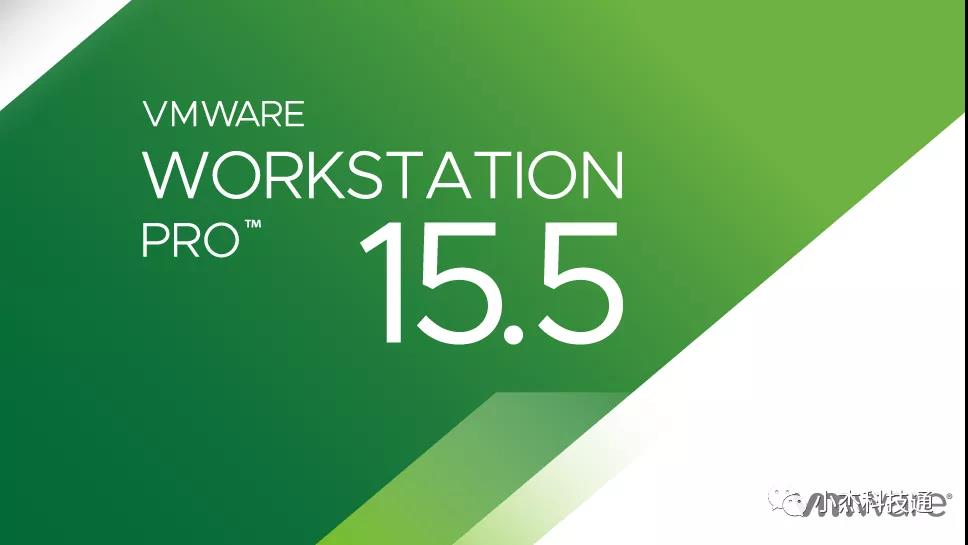
大家好,我是小杰
大家的电脑都安装了系统吧~
那您有没有想过再安装另外一个系统使用呢?
这时有人会说:装个双系统不就行了吗?
可是双系统可能会影响磁盘性能,并对现有系统带来影响。
所以就诞生了这个应用:vmware(虚拟机)
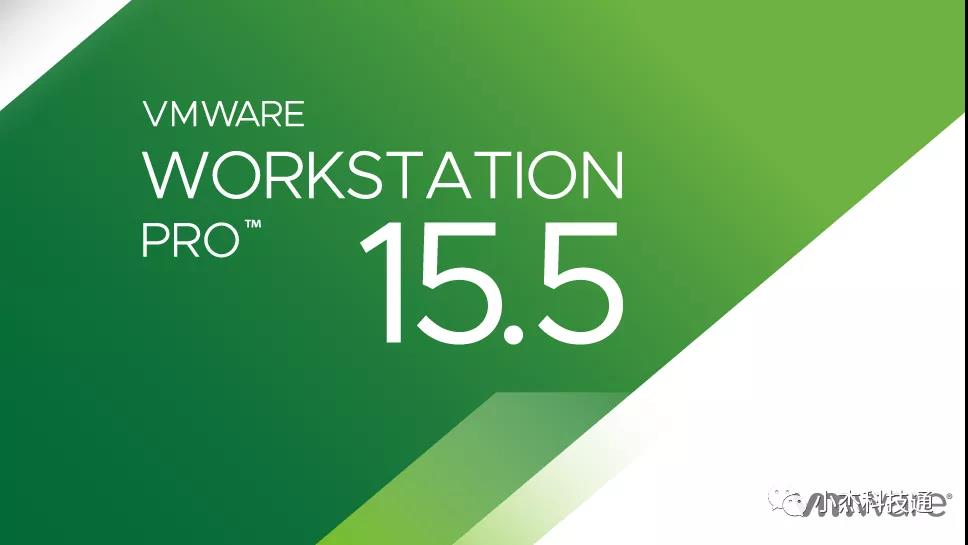
我先给大家介绍一下vmware
VMware Workstation Pro 确立了在单台 Linux 或 Windows PC 上运行多个操作系统的行业标准。
Workstation 15.5 Pro 通过提供全新的用户界面控件,支持巨型帧以及最新的 Windows 和 Linux 操作系统等,进一步完善了领先的桌面…
那么接下来,我们就开始安装啦~
第一步:安装软件
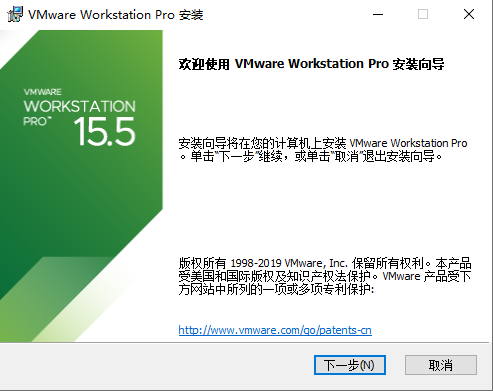
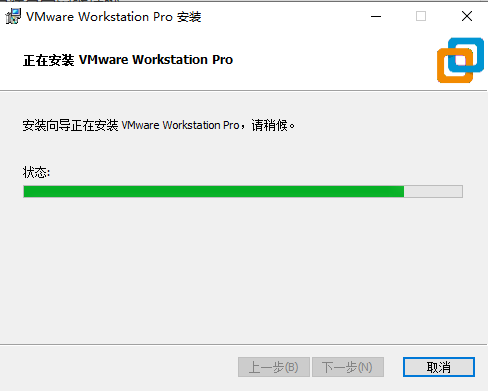
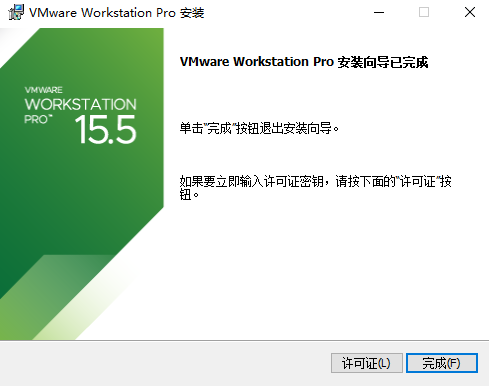
第一步:安装软件
先要安装软件,才能安装系统哦~
首先,请您关注“小杰科技通”微信公众号,然后在公众号内回复“虚拟机”,获取vmware安装包官网链接哦~
(下载速度可能有点慢,推荐使用“迅雷”下载)
温馨提示:本文中vmware的版本是15.5,小杰放的软件安装包是vmware官网链接,但是现在新版本都不支持32位系统,仅支持64位系统哦~如果想要32位安装包,可以自行搜索哦~
下载好之后,右键-以管理员身份运行。
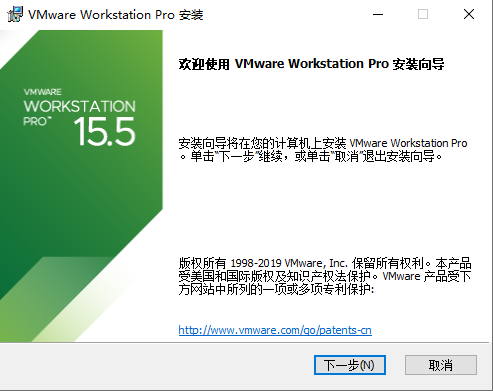
依次点击“下一步”,进行安装。和平常安装软件方法差不多哦~
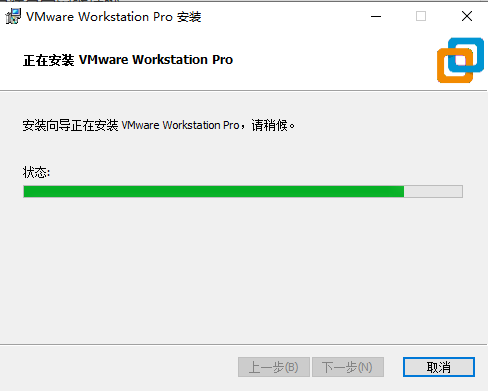
安装完成后,
您可以试用该软件,
也可以输入您购买的许可证密钥立即激活哦~
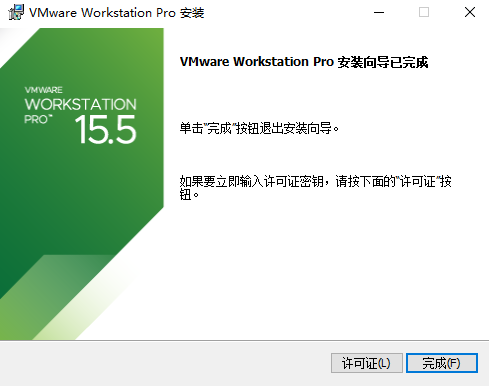
然后点击“完成”,
打开vmware。
接下来,
就开始给虚拟机安装系统啦~
第二步:给虚拟机安装系统
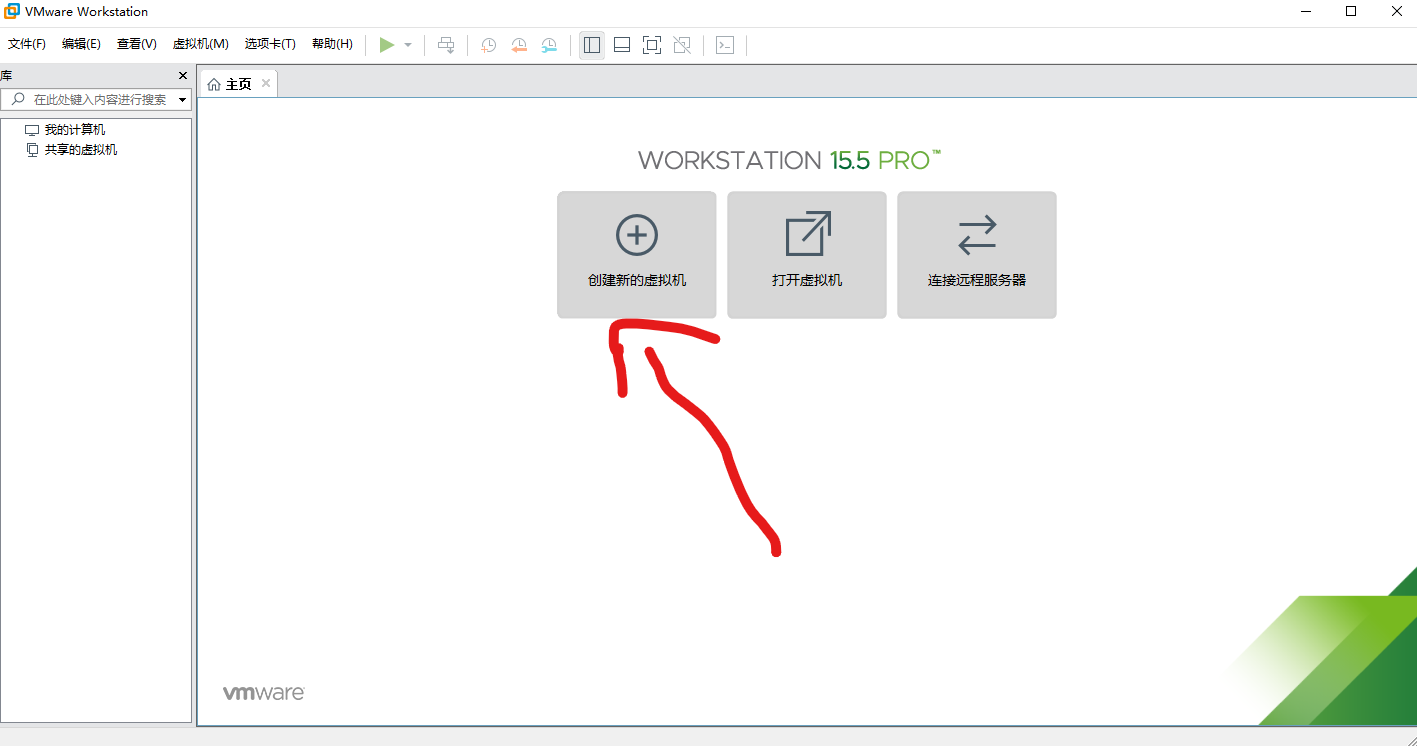
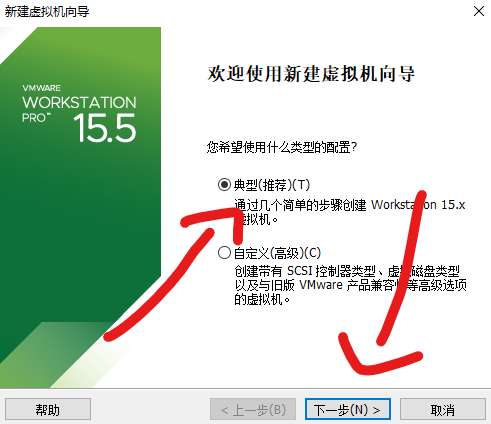
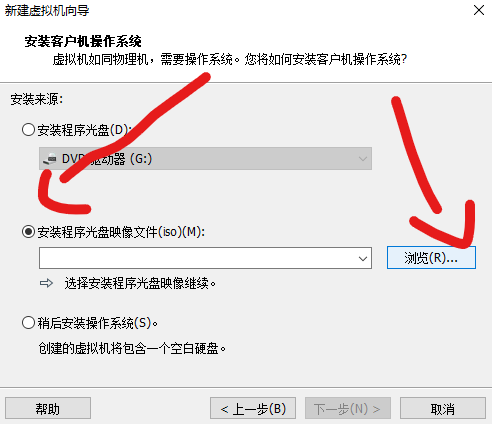
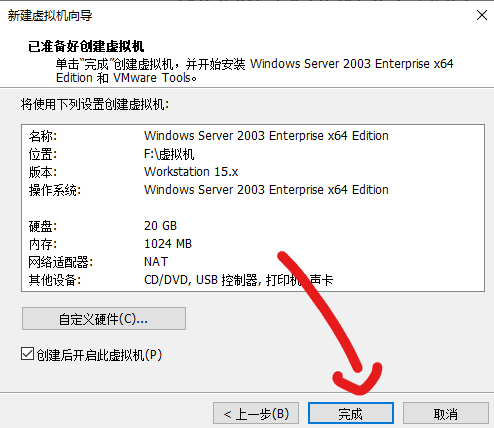
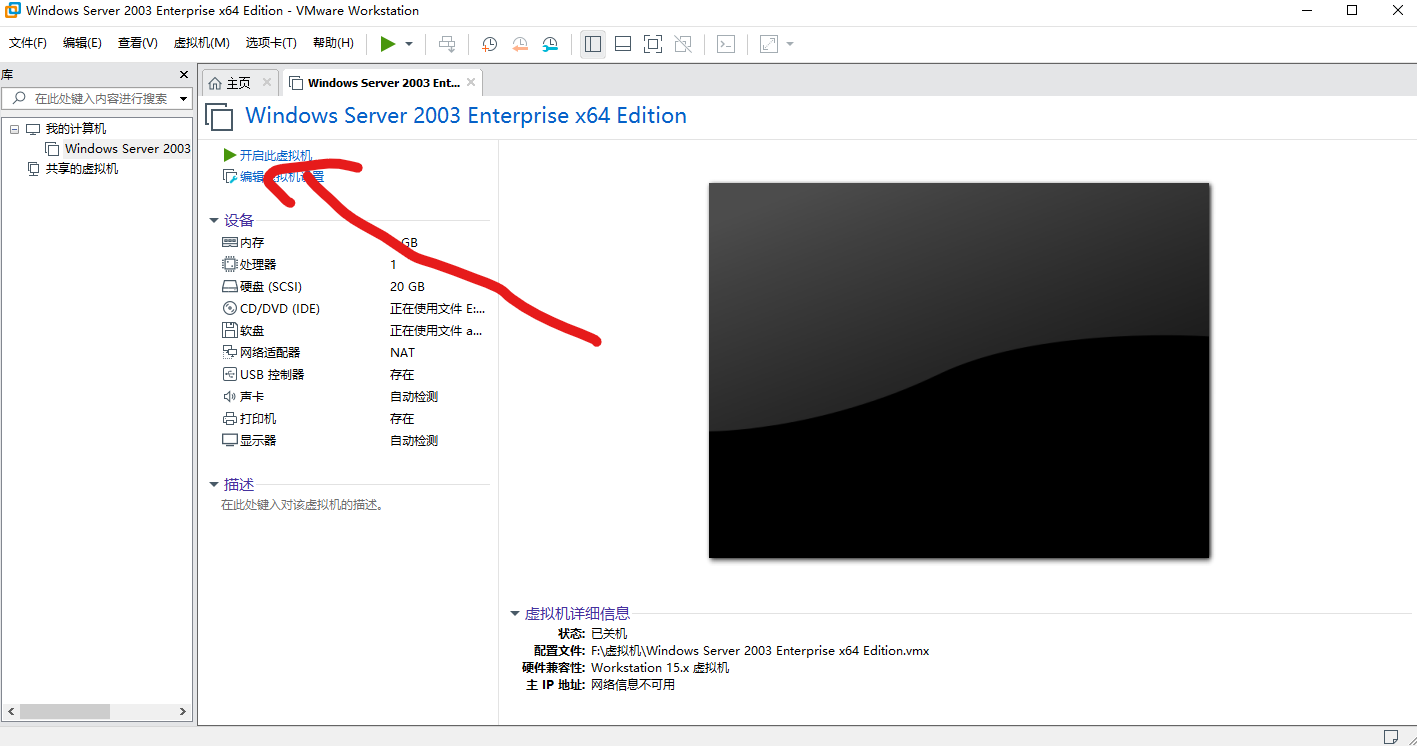

第二步:给虚拟机安装系统
在安装系统之前,
首先要确保您的电脑,
是否支持VT(虚拟化)。
您可以打开百度,
搜索框中输入您的电脑品牌+开启VT方法
(例如:联想电脑开启VT方法)
然后根据教程开启即可。
您可以从MSDN网站下载系统,
网址我已经放在公众号,
同样,“小杰科技通”公众号回复“虚拟机”获取。
在MSDN网站选择您想要的系统,
复制以ed2k开头的链接,
到“迅雷”或“百度网盘”即可下载。
下载好之后,
就正式开始安装系统啦~
打开vmware主程序,
点击“创建新的虚拟机”按钮。
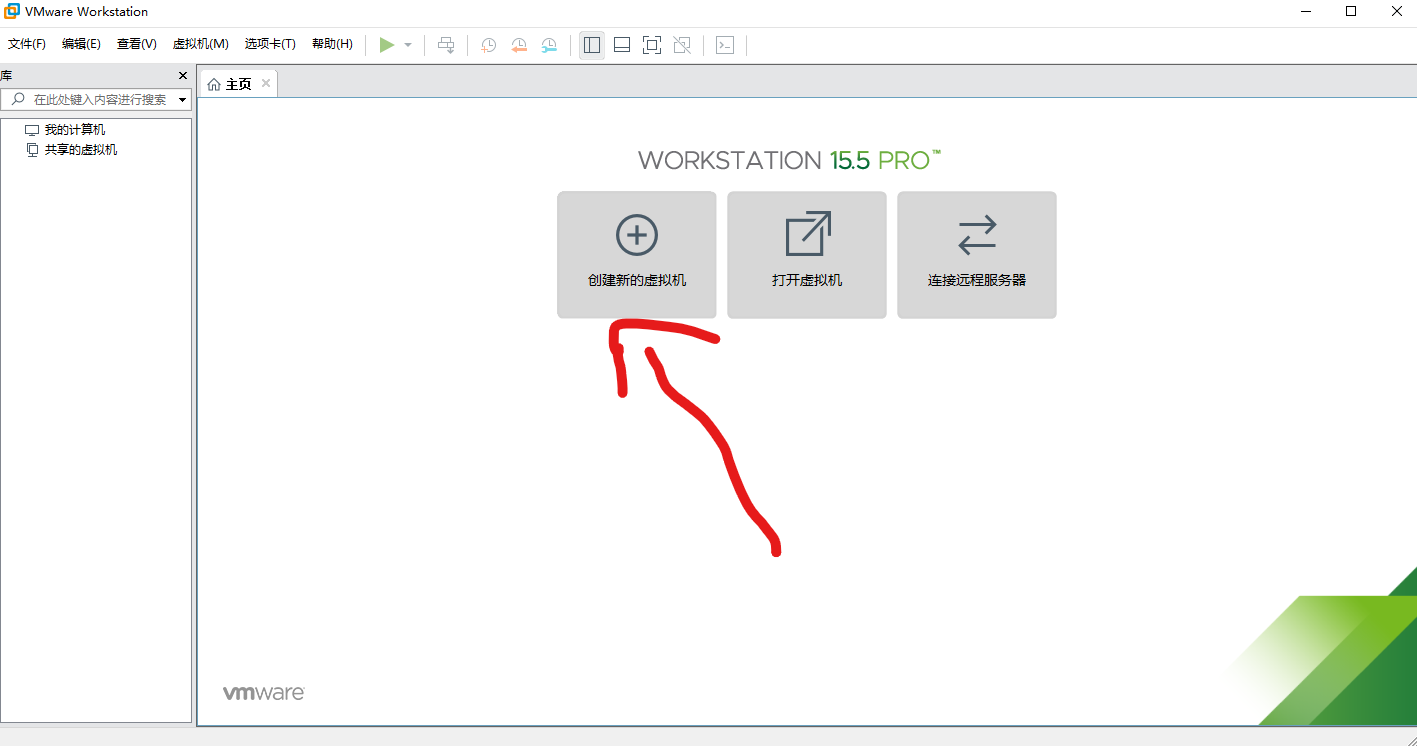
下面请看图片步骤~
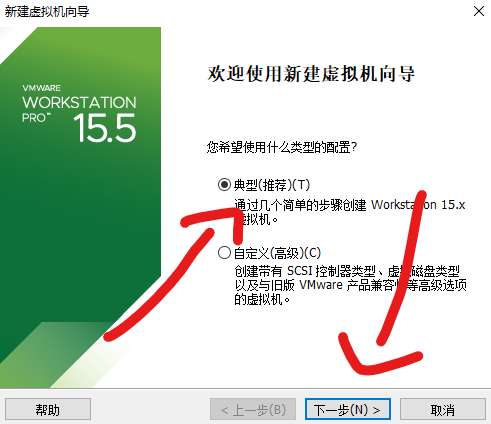
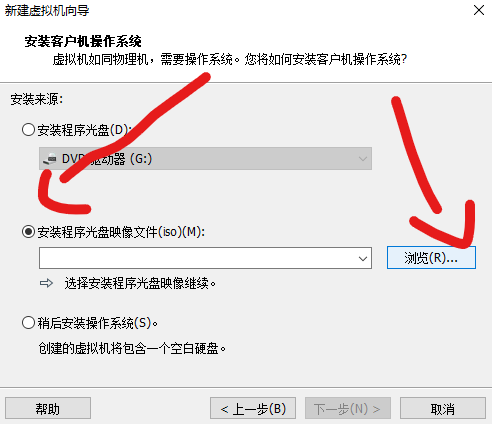
在这里选择您从MSDN下载的系统映像文件~
然后剩下步骤,
请您根据您的实际情况来选择操作哦~
全部配置好之后,
您还可以点击“自定义硬件”按钮,
根据您电脑自身硬件情况来选择虚拟机的配置哦~
全部配置好后,点击“完成”按钮。
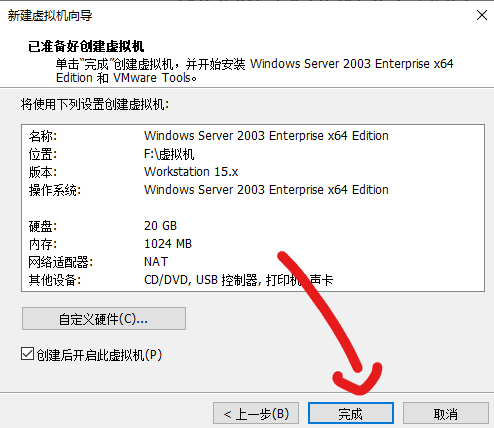
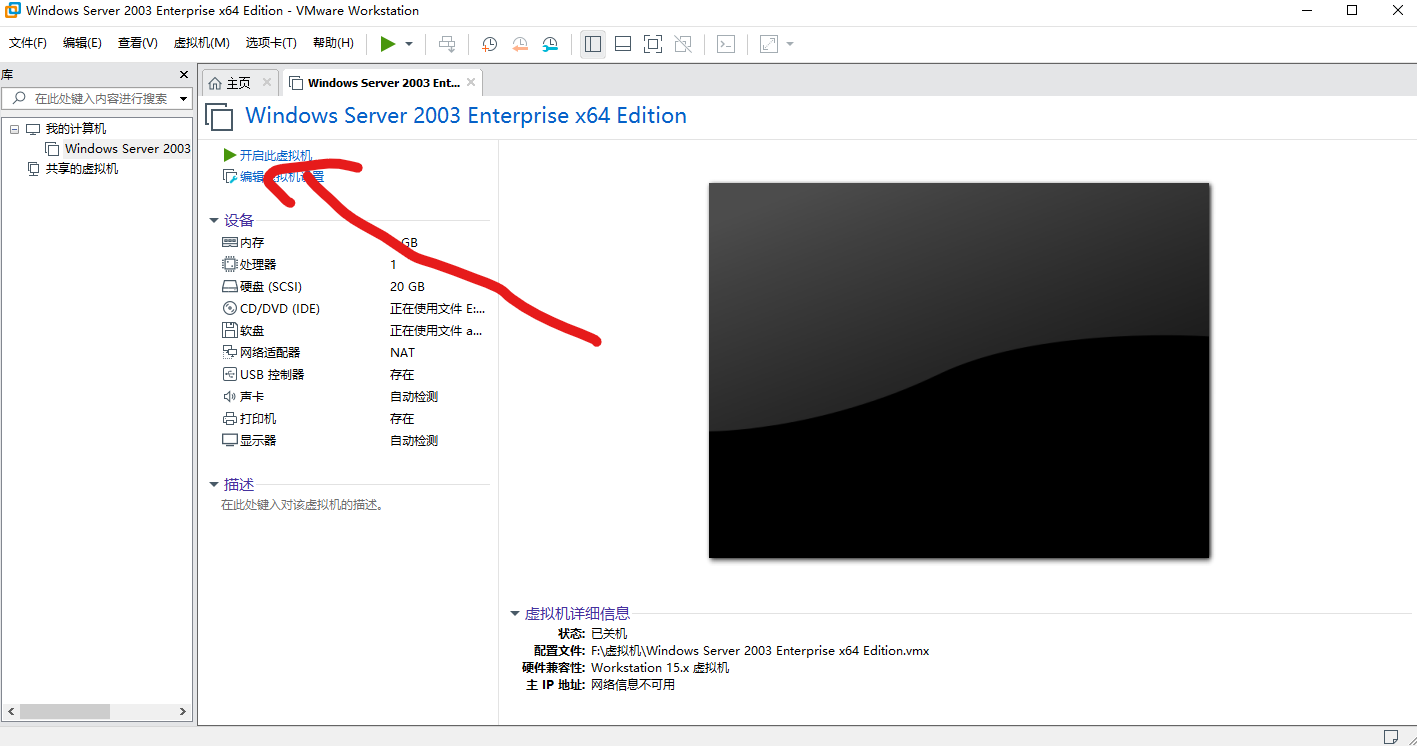
到目前为止,
您的虚拟机已经安装完成了!
快点击左侧的“开启此虚拟机”按钮,开机吧~
不同版本的windows系统,
安装方法各不相同哦~
除了windows,
您还可以在虚拟机上安装Linux系统哦~
好了,今天的分享就到这里了。如果您想要获取本文中提到的所有软件、网址,请您在“小杰科技通”微信公众号回复“虚拟机”,即可获取哦~如果您想了解更多的手机、电脑知识,请收藏本站点网址:https://www.hainanxiaojie.cn,或扫描以下二维码关注“小杰科技通”微信公众号,感谢大家!!!


 更多
更多
 提建议
提建议 
